PDF പാസ്വേഡ് നീക്കം ചെയ്യുക: 4 ഘട്ടങ്ങൾ (ചിത്രങ്ങൾക്കൊപ്പം)

ഒരു PDF പ്രമാണത്തിലേക്കുള്ള ആക്സസ് നിയന്ത്രിക്കാൻ ഉപയോഗിക്കാവുന്ന ഒരു സുരക്ഷാ നടപടിയാണ് PDF പാസ്വേഡ്.
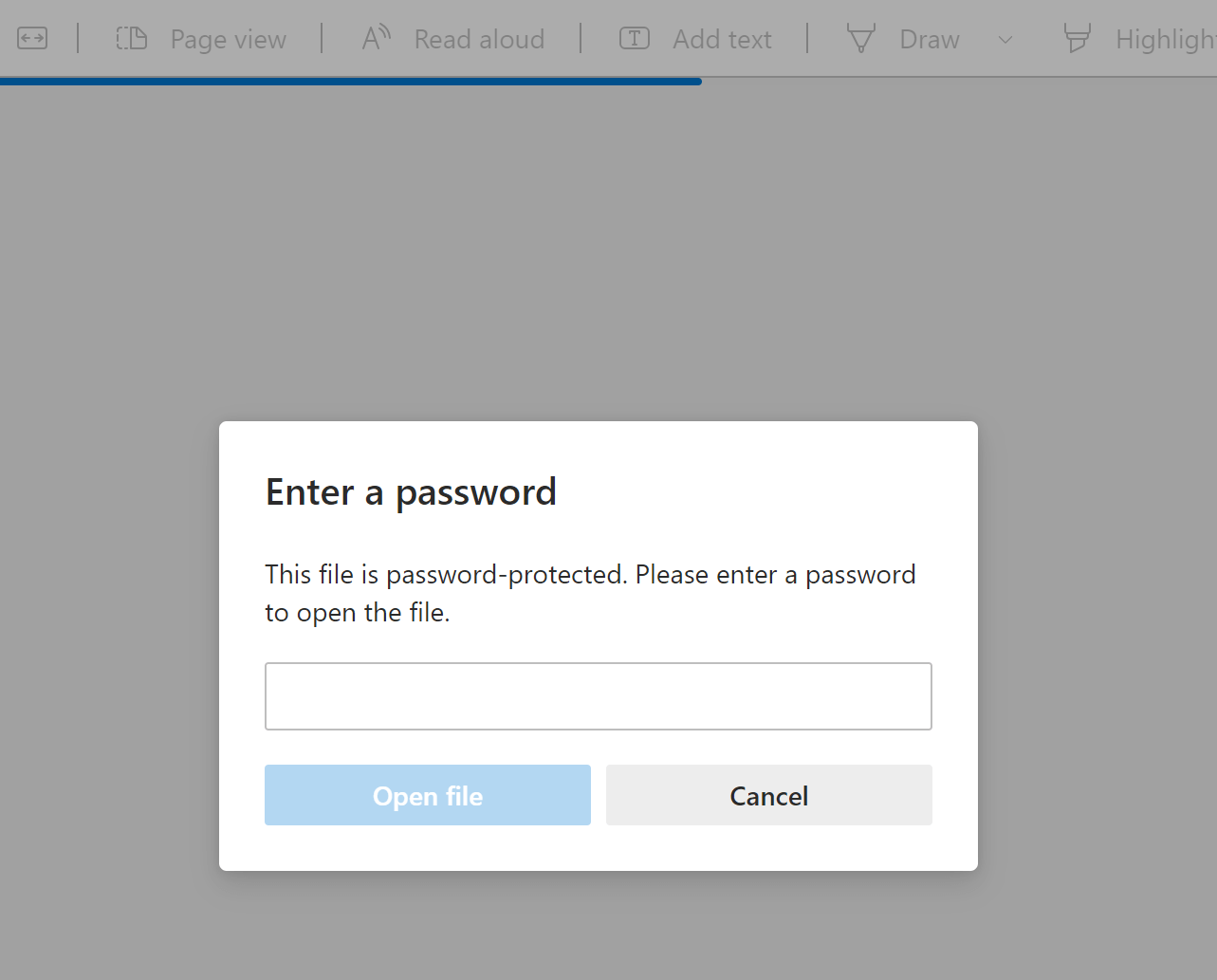
നിങ്ങൾക്ക് പാസ്വേഡ് അറിയാമെങ്കിൽ സുരക്ഷ പെട്ടെന്ന് നീക്കം ചെയ്യാവുന്നതാണ്. എന്നിരുന്നാലും, നിങ്ങളുടെ പാസ്വേഡ് മറന്നുപോയാൽ, നിങ്ങൾക്ക് ഫയലിൻ്റെ പരിരക്ഷയും ഇല്ലാതാക്കാൻ കഴിഞ്ഞേക്കും. PDF-കളിൽ നിന്ന് പാസ്വേഡുകൾ അറിയുമ്പോൾ അവ എങ്ങനെ നീക്കംചെയ്യാമെന്നും അവ അറിയാതെ അത് എങ്ങനെ ചെയ്യാമെന്നും ഈ ലേഖനം നിങ്ങളെ പഠിപ്പിക്കും.
Adobe Acrobat DC ഉപയോഗിച്ച് PDF-ൽ നിന്ന് പാസ്വേഡ് എങ്ങനെ നീക്കംചെയ്യാം (നിങ്ങൾക്ക് പാസ്വേഡ് അറിയാമെങ്കിൽ)
PDF ഡോക്യുമെൻ്റ് പാസ്വേഡുകൾ നീക്കം ചെയ്യാൻ Adobe Acrobat DC ഉപയോഗിക്കാം. അഡോബ് അക്രോബാറ്റ് സമാരംഭിക്കുക (നിങ്ങൾക്ക് അക്രോബാറ്റ് പ്രോ ഡിസി അല്ലെങ്കിൽ അക്രോബാറ്റ് സ്റ്റാൻഡേർഡ് ഡിസി ഉപയോഗിക്കാം). നിങ്ങൾ ഫയൽ തുറന്ന് കഴിഞ്ഞാൽ, "സംരക്ഷിക്കുക" എന്നതിലേക്ക് പോകുക, തുടർന്ന് സംരക്ഷണം നീക്കം ചെയ്യുക. പിന്തുടരേണ്ട ഘട്ടങ്ങൾ ഇതാ:
ഘട്ടം 1. നിങ്ങൾ പാസ്വേഡ് നീക്കം ചെയ്യാൻ ആഗ്രഹിക്കുന്ന PDF ഫയൽ തുറക്കുക. (“ഫയൽ” > “തുറക്കുക” തിരഞ്ഞെടുത്ത് നിങ്ങളുടെ PDF പ്രമാണം തിരഞ്ഞെടുക്കുക.)
നിങ്ങളുടെ PDF ഫയൽ ആക്സസ് ചെയ്യുന്നതിന് പാസ്വേഡ് നൽകാൻ നിങ്ങളോട് ആവശ്യപ്പെടും.
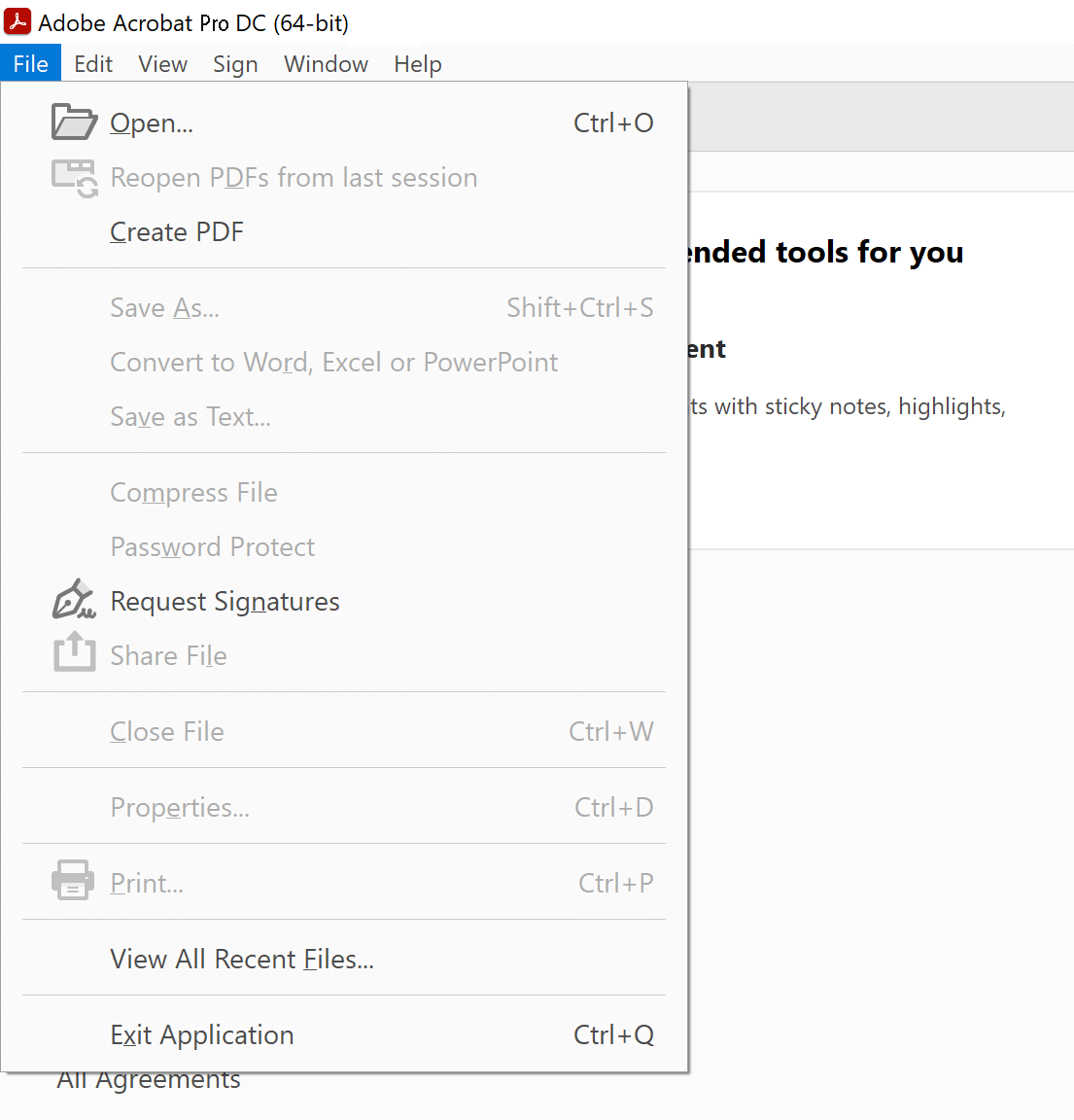
ഘട്ടം 2. ഫയൽ ഇപ്പോൾ തുറന്നിരിക്കണം. അക്രോബാറ്റ് പ്രോ ഡിസിയുടെ സൈഡ്ബാറിൽ നിന്ന് "സംരക്ഷിക്കുക" എന്ന ഓപ്ഷൻ നിങ്ങൾ ക്ലിക്ക് ചെയ്യേണ്ടതുണ്ട്.
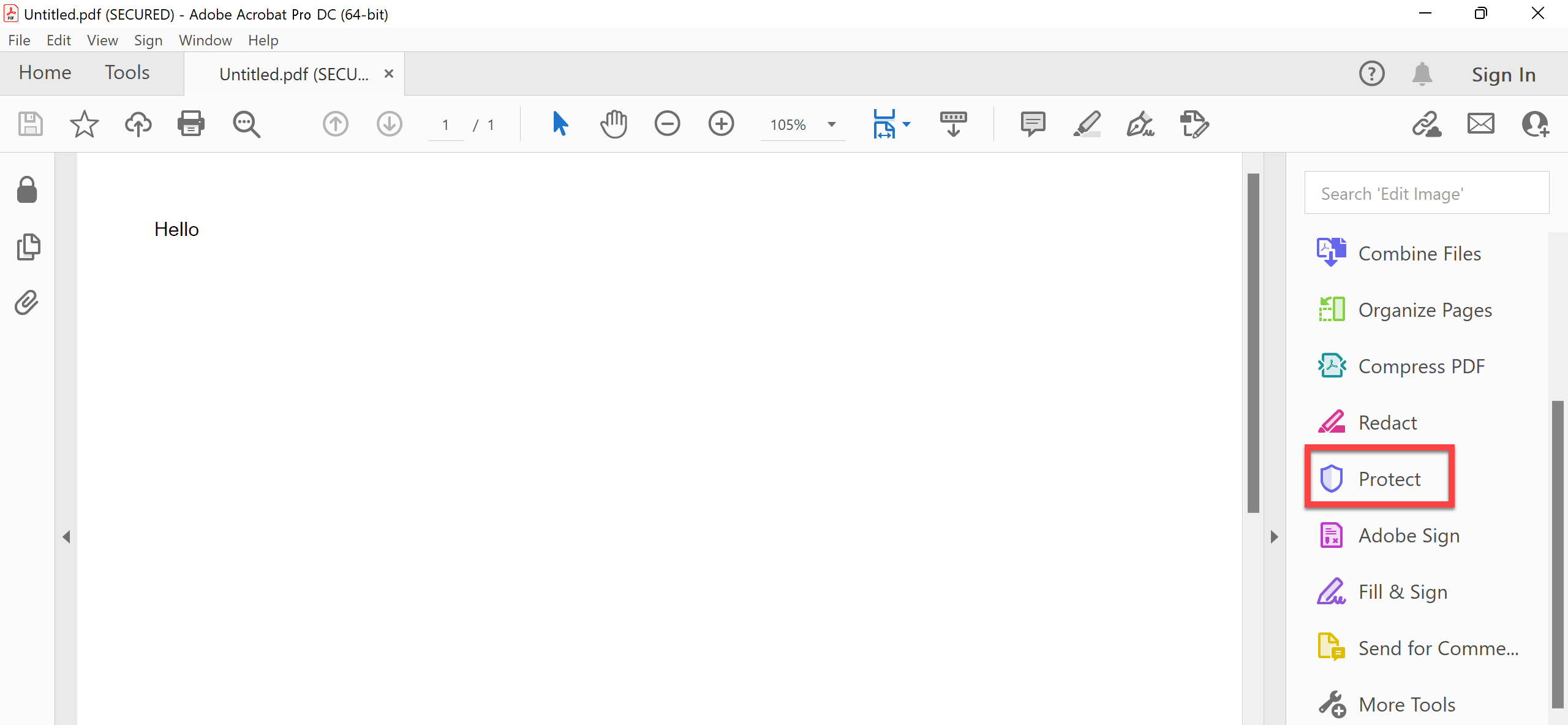
ഘട്ടം 3. "എൻക്രിപ്റ്റ്" ഓപ്ഷൻ തിരഞ്ഞെടുക്കുക, നിങ്ങളുടെ പാസ്വേഡ് നീക്കം ചെയ്യാനോ മാറ്റാനോ ഉള്ള ഓപ്ഷനുകളുള്ള ഒരു ഡ്രോപ്പ്-ഡൗൺ മെനു ദൃശ്യമാകും. നിങ്ങളുടെ PDF പ്രമാണം സംരക്ഷിക്കാതിരിക്കാൻ "സുരക്ഷ നീക്കം ചെയ്യുക" തിരഞ്ഞെടുക്കുക.

ഘട്ടം 4. 'നിങ്ങൾക്ക് ഉറപ്പാണോ?' എന്ന സന്ദേശം ആവശ്യപ്പെടുമ്പോൾ "ശരി" ക്ലിക്ക് ചെയ്യുക
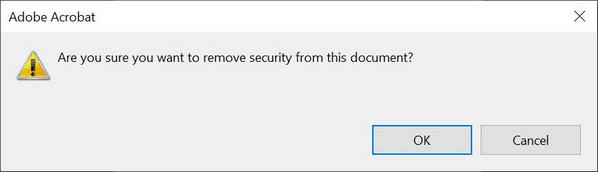
അക്രോബാറ്റ് പ്രോ ഡിസി ഒരു പണമടച്ചുള്ള പ്രോഗ്രാമാണ്, എന്നിരുന്നാലും അതിൽ സൗജന്യ ട്രയൽ ഉൾപ്പെടുന്നു.
നിങ്ങൾ ഒരു സൗജന്യ പ്രോഗ്രാം ഉപയോഗിച്ച് PDF പാസ്വേഡുകൾ നീക്കം ചെയ്യുന്നതിനുള്ള ഒരു മാർഗത്തിനായി തിരയുകയാണെങ്കിൽ, ചുവടെയുള്ള ഇതരമാർഗങ്ങൾ നോക്കുക.
PDF-XChange എഡിറ്റർ ഉപയോഗിച്ച് സൗജന്യമായി PDF പാസ്വേഡ് എങ്ങനെ നീക്കംചെയ്യാം (നിങ്ങൾക്ക് പാസ്വേഡ് അറിയാമെങ്കിൽ)
നിങ്ങൾക്ക് ഒരു പാസ്വേഡ് പരിരക്ഷിത PDF ഫയൽ ഉണ്ടെങ്കിൽ, നിങ്ങൾക്ക് പാസ്വേഡ് അറിയാമെങ്കിൽ, നിങ്ങൾക്ക് സൗജന്യമായി പാസ്വേഡ് നീക്കം ചെയ്യാൻ കഴിയുന്ന ഒരു മാർഗമുണ്ട്. ആദ്യം PDF-XChange Editor-ൻ്റെ സൗജന്യ പതിപ്പ് ഇൻസ്റ്റാൾ ചെയ്യുക. തുടർന്ന് നിങ്ങളുടെ പാസ്വേഡ് നീക്കം ചെയ്യുന്നത് തുടരാൻ ഈ ഘട്ടങ്ങൾ പാലിക്കുക.
ഈ പ്രോഗ്രാം പൂർണ്ണമായും സൗജന്യമല്ല, എന്നിരുന്നാലും പ്രോഗ്രാമിൻ്റെ 70% കഴിവുകളും അനിയന്ത്രിതമാണ്, കൂടാതെ PDF പാസ്വേഡുകൾ നീക്കം ചെയ്യുന്നതിനുള്ള ഫീച്ചറുകളും ഇതിൽ ഉൾപ്പെടുന്നു.
ഘട്ടം 1. ഒരു പാസ്വേഡ് അടങ്ങുന്ന PDF പ്രമാണം തുറക്കാൻ "ഫയൽ" തുടർന്ന് "തുറക്കുക" തിരഞ്ഞെടുക്കുക.
ഘട്ടം 2. "സംരക്ഷിക്കുക" -> "സുരക്ഷാ പ്രോപ്പർട്ടികൾ" ക്ലിക്ക് ചെയ്യുക.

ഘട്ടം 3. "പാസ്വേഡ് സുരക്ഷ" എന്നതിൽ നിന്ന് "സുരക്ഷ ഇല്ല" എന്നതിലേക്ക് ക്രമീകരണങ്ങൾ മാറ്റുക.

ഘട്ടം 4. "അതെ", "ശരി" ക്ലിക്കുചെയ്യുക, തുടർന്ന് അത് സംരക്ഷിക്കുക. ഇത് നിങ്ങളെയോ മറ്റുള്ളവരെയോ പാസ്വേഡ് ഇല്ലാതെ ആക്സസ് ചെയ്യാൻ അനുവദിക്കും.
നിങ്ങൾക്ക് പാസ്വേഡ് അറിയില്ലെങ്കിൽ PDF-ൽ നിന്ന് പാസ്വേഡ് എങ്ങനെ നീക്കംചെയ്യാം
PDF ഫയൽ ലോക്ക് ചെയ്യാൻ സജ്ജീകരിച്ച പാസ്വേഡ് പലപ്പോഴും ആളുകൾ മറക്കുകയോ അറിയാതിരിക്കുകയോ ചെയ്യുന്നു. നിങ്ങൾ പാസ്വേഡ് മറക്കുകയും നിങ്ങളുടെ ഡാറ്റ നഷ്ടപ്പെടുമെന്ന് ഭയപ്പെടുകയും ചെയ്യുന്നുവെങ്കിൽ, പ്രതീക്ഷ കൈവിടരുത്. കൂടെ
PDF-നുള്ള പാസ്പർ
ൻ്റെ വീണ്ടെടുക്കൽ പാസ്വേഡ് ടൂൾ, നിങ്ങൾക്ക് നഷ്ടപ്പെട്ട പാസ്വേഡ് നീക്കം ചെയ്യാനും നിങ്ങളുടെ PDF ഫയൽ ആക്സസ് ചെയ്യാനും കഴിഞ്ഞേക്കും. പ്രോഗ്രാമിന് ഉപയോഗിക്കാൻ എളുപ്പവും അവബോധജന്യവുമായ ഇൻ്റർഫേസ് ഉണ്ട്, തുടക്കക്കാർക്ക് പോലും എളുപ്പത്തിൽ പാസ്വേഡ് വീണ്ടെടുക്കാനാകും.
സൗജന്യ ഡൗൺലോഡ്
ഡൗൺലോഡ് ചെയ്യുക PDF-നുള്ള പാസ്പർ നിങ്ങളുടെ വിൻഡോസ് കമ്പ്യൂട്ടറിൽ ഇത് ഇൻസ്റ്റാൾ ചെയ്യുക. ഈ ഫീച്ചറുകളിലേതെങ്കിലും ആക്സസ് ചെയ്യാൻ നിങ്ങളെ പ്രാപ്തമാക്കുന്നതിന് പ്രോഗ്രാം പൂർത്തിയാകുമ്പോൾ സമാരംഭിക്കുക:
- PDF പാസ്വേഡ് വീണ്ടെടുക്കുക - സംരക്ഷിത Adobe Acrobat PDF ഫയലുകളുടെ നഷ്ടപ്പെട്ടതോ മറന്നുപോയതോ ആയ പാസ്വേഡുകൾ വീണ്ടെടുക്കുന്നതിനുള്ള ശക്തമായ ഉപകരണമാണ് PDF-നുള്ള പാസ്പർ. ബ്രൂട്ട് ഫോഴ്സ് അറ്റാക്ക്, ഡിക്ഷണറി അറ്റാക്ക്, കോമ്പിനേഷൻ അറ്റാക്ക് എന്നിവയുൾപ്പെടെ വിവിധ മോഡുകളിൽ നിങ്ങളുടെ PDF പ്രമാണങ്ങളിൽ നിന്ന് പാസ്വേഡുകൾ നീക്കംചെയ്യാൻ ഇത് നിങ്ങളെ സഹായിക്കും. മാസ്ക് ആക്രമണങ്ങളും ഈ സോഫ്റ്റ്വെയറിൽ ലഭ്യമാണ്.
- PDF എഡിറ്റിംഗ് നിയന്ത്രണങ്ങൾ നീക്കംചെയ്യുക - നിങ്ങളുടെ നിലവിലുള്ള PDF ഫയലുകളിൽ നിന്ന് എഡിറ്റിംഗ് നിയന്ത്രണങ്ങൾ നീക്കം ചെയ്യാനും അവ പൂർണ്ണമായി എഡിറ്റുചെയ്യാനാകുന്നതാക്കാനും സോഫ്റ്റ്വെയർ നിങ്ങളെ അനുവദിക്കുന്നു. മുമ്പ് നിയന്ത്രിച്ചിരുന്ന ഈ PDF-കളിലേക്ക് ഒരു പരിരക്ഷയും ഇല്ലെന്ന മട്ടിൽ നിങ്ങൾക്ക് ഉള്ളടക്കം പകർത്താനും ഒട്ടിക്കാനും ഇല്ലാതാക്കാനും ചേർക്കാനും കഴിയും.
PDF-ൽ നിന്ന് നഷ്ടപ്പെട്ട പാസ്വേഡുകൾ എങ്ങനെ വീണ്ടെടുക്കാം/നീക്കം ചെയ്യാമെന്നത് ഇതാ:
ഘട്ടം 1. തുറക്കുക PDF-നുള്ള പാസ്പർ പ്രധാന മെനുവിൽ നിന്ന് "പാസ്വേഡുകൾ വീണ്ടെടുക്കുക" തിരഞ്ഞെടുക്കുക.

ഘട്ടം 2. ടാർഗെറ്റ് PDF തിരഞ്ഞെടുക്കാൻ "⨁" ക്ലിക്ക് ചെയ്യുക.

ഘട്ടം 3. PDF-ൽ നിന്ന് പാസ്വേഡുകൾ വീണ്ടെടുക്കാൻ ബ്രൂട്ട് ഫോഴ്സ് അറ്റാക്ക് പോലുള്ള ഒരു വീണ്ടെടുക്കൽ രീതി നടപ്പിലാക്കുക.

ഘട്ടം 4. PDF-നുള്ള പാസ്പർ ക്രാക്കിംഗ് പ്രക്രിയ പൂർത്തിയാകുന്നതുവരെ അൽപ്പസമയം കാത്തിരിക്കുക. പാസ്വേഡിൻ്റെ സങ്കീർണ്ണതയെ ആശ്രയിച്ച് ഈ പ്രക്രിയയ്ക്ക് വളരെയധികം സമയമെടുത്തേക്കാം. നിങ്ങൾ ബ്രൂട്ട് ഫോഴ്സ് അറ്റാക്ക് രീതിയാണ് ഉപയോഗിക്കുന്നതെങ്കിൽ, അതിന് സാധ്യമായ നിരവധി പാസ്വേഡുകൾ പരീക്ഷിക്കേണ്ടതുണ്ട്.


ചുരുക്കത്തിൽ, PDF-ൽ നിന്ന് പാസ്വേഡുകൾ നീക്കം ചെയ്യാനും നിങ്ങളുടെ PDF പ്രമാണം പരിരക്ഷിക്കാതിരിക്കാനും അൺലോക്ക് ചെയ്യാനുമുള്ള ഒരു മാർഗമാണ് നിങ്ങൾ തിരയുന്നതെങ്കിൽ, അതിന് നിരവധി മാർഗങ്ങളുണ്ട്. ഈ ലേഖനത്തിലെ ഏറ്റവും ജനപ്രിയമായ രീതികളും നിങ്ങൾക്ക് പാസ്വേഡ് അറിയാമോ ഇല്ലയോ എന്നതിനെ ആശ്രയിച്ച് അവ എങ്ങനെ പ്രയോഗിക്കാമെന്നും ഞങ്ങൾ വിവരിച്ചിട്ടുണ്ട്.



